网络电视如何连接手机热点 电视怎么用手机热点上网
更新时间:2024-09-01 15:51:00作者:yang
随着科技的不断发展,现在的电视已经不仅仅是用来收看电视节目了,它还可以连接到网络,进行在线观看、视频点播等操作,有时候我们可能会遇到无线网络信号不好的情况,这时候就可以利用手机的热点功能,为电视提供网络连接。网络电视如何连接手机热点呢?接下来我们就来了解一下。
具体方法:
1.首先,打开手机桌面设置。
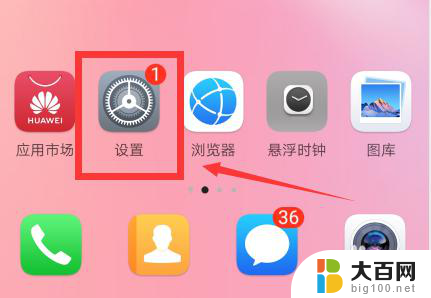
2.设置界面,点击“无线和网络”。
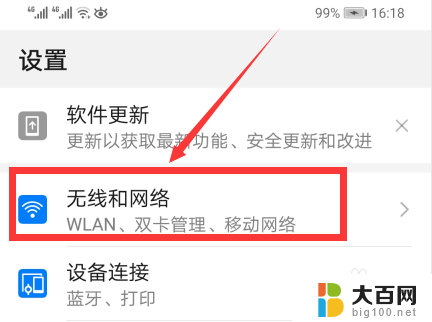
3.无线和网络界面,点击“移动网络共享”。
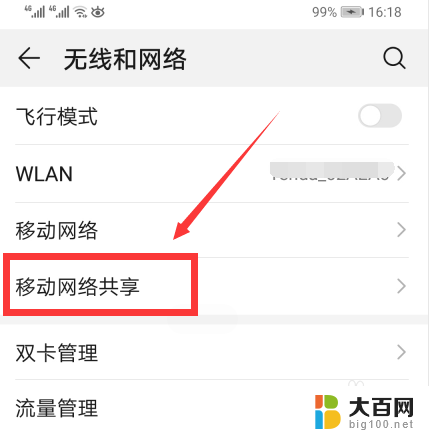
4.移动网络共享,点击“便携式WLAN热点”。设置网络名称和密码。
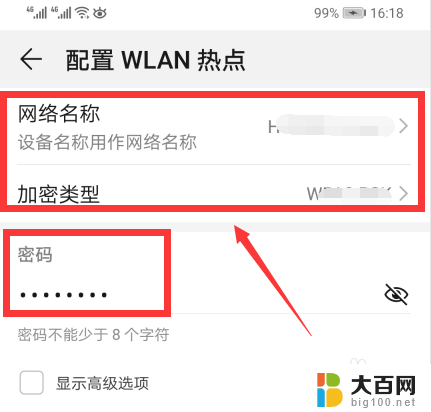
5.打开电视界面,点击“设置”——“网络”。
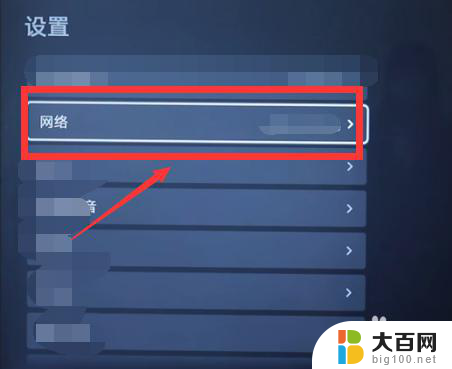
6.网络界面,点击列表“无线网络”。
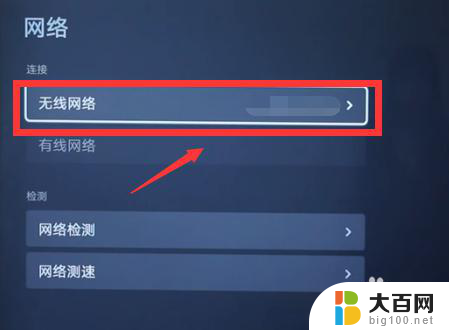
7.无线网络界面,找到并点击手机分享的热点名称。
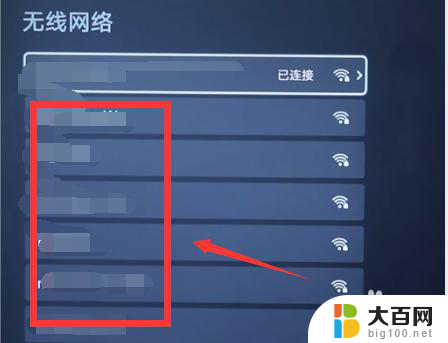
8.最后,输入热点设置的密码。点击下方“连接”成功即可。
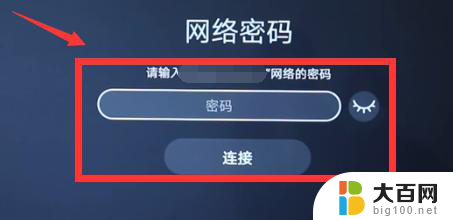
以上就是网络电视如何连接手机热点的全部内容,有出现这种现象的小伙伴不妨根据小编的方法来解决吧,希望能够对大家有所帮助。
网络电视如何连接手机热点 电视怎么用手机热点上网相关教程
- 手机如何连接热点网络连接 手机热点连接不上
- 电脑连接热点无法上网 电脑无法通过手机热点上网
- 笔记本可以用手机的热点连接上网吗? 如何设置笔记本使用手机热点进行上网
- 笔记本电脑怎样连接手机热点上网 如何将笔记本电脑连接到手机的热点
- 笔记本电脑可以用手机热点上网吗 如何在笔记本上使用手机热点上网
- 为什么电脑连手机热点显示无网络 为什么电脑无法通过手机热点上网
- 笔记本电脑网络可以连接手机热点吗 笔记本电脑连接手机热点教程
- 手机开热点连电脑 手机如何通过热点连接电脑
- 台式机怎么连手机热点 台式电脑连接手机热点方法
- 手机移动热点怎么连接电脑 手机热点连接电脑步骤
- 苹果进windows系统 Mac 双系统如何使用 Option 键切换
- win开机不显示桌面 电脑开机后黑屏无法显示桌面解决方法
- windows nginx自动启动 Windows环境下Nginx开机自启动实现方法
- winds自动更新关闭 笔记本电脑关闭自动更新方法
- 怎样把windows更新关闭 笔记本电脑如何关闭自动更新
- windows怎么把软件删干净 如何在笔记本上彻底删除软件
电脑教程推荐